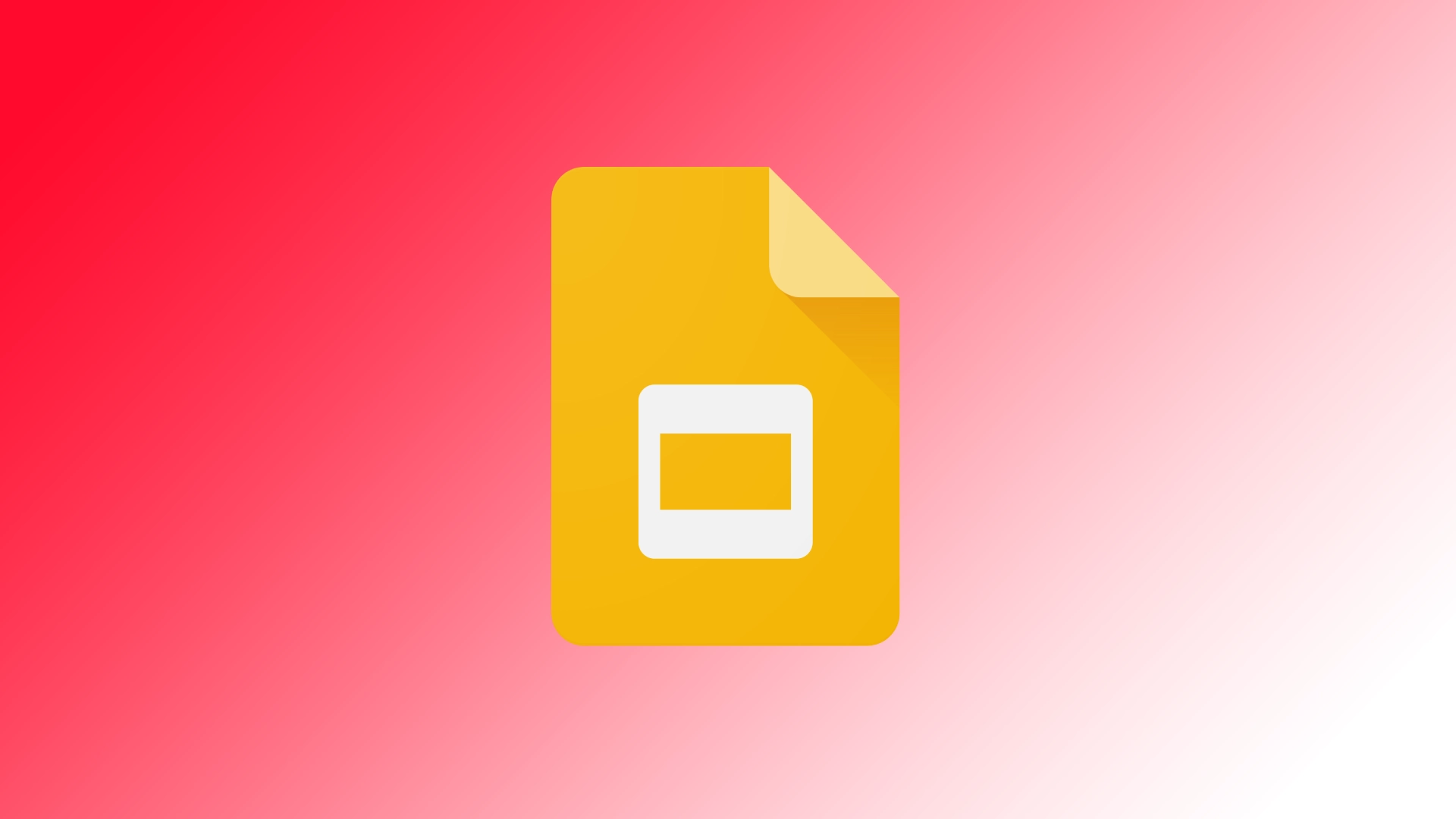Bár a Google Slides számos funkciót kínál, az egyik legkeresettebb az oldalszámok hozzáadásának lehetősége. Az oldalszámok fontos elemei a prezentációknak, mert segítenek a közönségnek hatékonyan navigálni a diákon. A probléma az, hogy sok felhasználó nem tudja, hogy ez automatikusan elvégezhető, és manuálisan állítja be az oldalszámokat. Hadd mutassam meg, hogyan takaríthat meg időt a következő prezentációja elkészítésekor.
Mi a teendő az oldalszám hozzáadásához a Google Slides-ban?
Az oldalszámok hozzáadása a Google Slides prezentációhoz egyszerű folyamat. Azonban rögtön figyelmeztetnem kell, hogy ezt csak a Google Slides asztali változatán tudja megtenni. Ez azt jelenti, hogy a szolgáltatást bármelyik böngészőben meg kell nyitnia a PC vagy Mac számítógépén. Itt vannak a részletes lépések, amelyeket követni kell:
- A menüpontokat a Google Slides felületének tetején találja. Kattintson a „Beszúrás” menüre.
- A legördülő menüben, amikor a „Beszúrás” gombra kattint, görgessen lefelé, és válassza a „Diaszámok” lehetőséget.
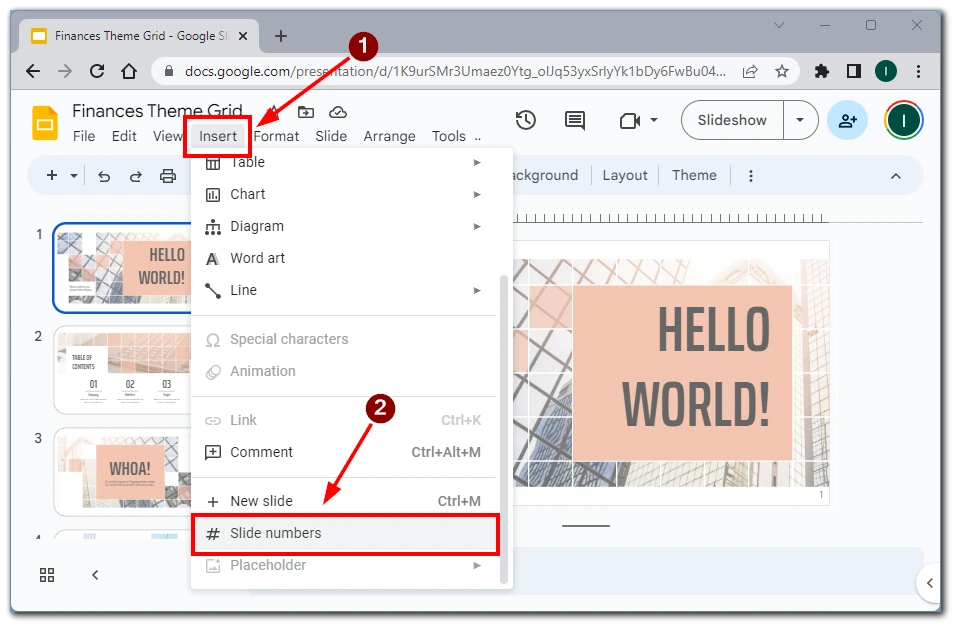
- A képernyőn megjelenik egy párbeszédpanel, amely lehetővé teszi a Diaszámok be- vagy kikapcsolását.
- Jelölje be a „Be” melletti négyzetet, majd kattintson az „Alkalmazás” gombra.
- Alternatívaként több diát is kiemelhet, mielőtt a „Beillesztés” gombra kattint, és a „Alkalmazás a kijelöltekre” gombot használja. Az oldalszámok mostantól megjelennek a kijelölt diákon.
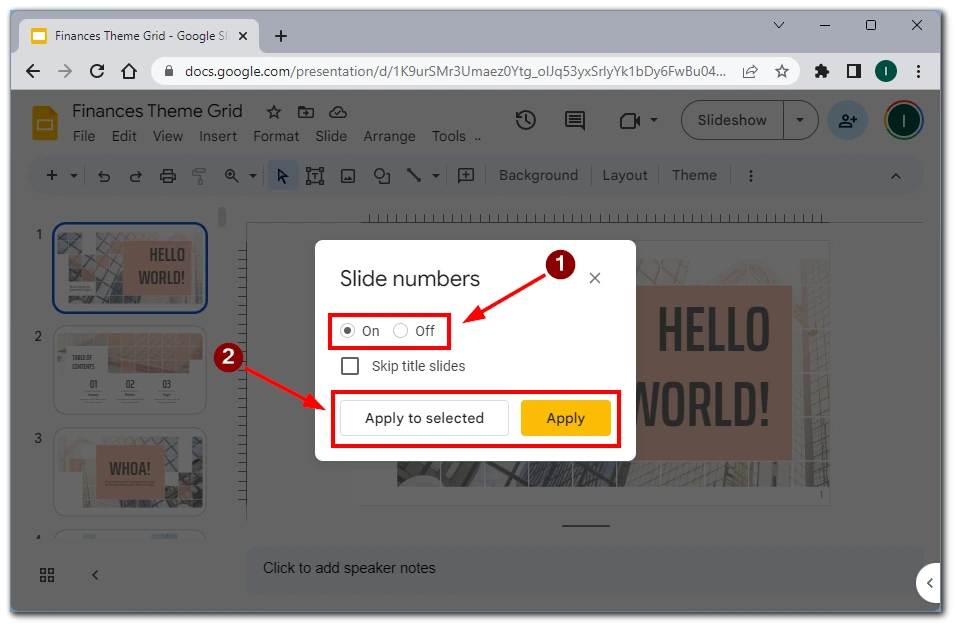
Ha frissíteni vagy eltávolítani szeretné az oldalszámokat a diáiról, akkor a „Diaszámok” párbeszédpanelen újra megtekintheti a diákat. Az oldalszámok frissítéséhez végezze el a szükséges módosításokat a párbeszédpanelen (pl. különböző diák kiválasztása), majd kattintson ismét az „Alkalmazás” gombra. Az oldalszámok eltávolításához válassza a „Dia számok” párbeszédpanelen a „Ki” lehetőséget.
A következő részletes lépésekkel könnyedén hozzáadhat oldalszámokat a Google Slides prezentációjához. Az oldalszámok beállításainak és elhelyezésének testreszabása lehetővé teszi, hogy professzionális és szervezett prezentációkat hozzon létre, amelyek hatékonyan vezetik végig a közönséget a tartalomban.
Lehetséges oldalszámot hozzáadni a Google Slides mobilalkalmazásban?
Az oldalszámok hozzáadása a Google Diákhoz a mobilalkalmazás segítségével jelenleg nem érhető el beépített funkcióként. Vannak azonban alternatív módszerek, amelyekkel elérheti a kívánt eredményt mobileszközén.
Az egyik lehetőség, hogy a mobilalkalmazás használata helyett mobil böngészőn keresztül érheti el a Google Slides alkalmazást. Nyisson meg egy webböngészőt a mobileszközén, és navigáljon a „slides.google.com” webhelyre. Ha szükséges, jelentkezzen be a Google-fiókjába, és nyissa meg azt a prezentációt, ahol oldalszámokat szeretne hozzáadni. Onnan az előző szakaszban ismertetett lépéseket követve oldalszámokat adhat hozzá a Google Slides mobileszközének webes verziójával.
Egy másik lehetőség az oldalszámok kézi elhelyezése az egyes diákon szövegdobozok segítségével. Bár ez a módszer több erőfeszítést igényel, mégis hatékony lehet. Helyezzen be egy szövegdobozt minden egyes diára, és írja be a megfelelő oldalszámot. Állítsa be a szövegdoboz formázását és pozicionálását a kívánt módon. Ismételje meg ezt a folyamatot a prezentáció minden egyes diáján.
Bár ezek az alternatívák nem nyújtanak olyan kényelmet, mint a mobilalkalmazáson belüli automatikus oldalszámozás, mégis lehetővé teszik, hogy a Google Slides prezentációjában oldalszámokat adjon meg a mobileszköz használata közben.
Miért kell oldalszámot beilleszteni a Google Slides-ban?
Az oldalszámok feltüntetése a Google Slides prezentációban több fontos célt is szolgál. Vizsgáljuk meg, hogy miért hasznos az oldalszámok hozzáadása:
- Könnyű navigáció: Az oldalszámok egyértelmű és hatékony módot biztosítanak az előadók és a közönség számára a prezentációban való navigálásra. Amikor a prezentáció során egy adott diára hivatkozik, az oldalszám megemlítésével mindenki könnyebben megtalálja és követheti a prezentációt.
- Szerkezeti szervezés: Az oldalszámok hozzájárulnak a prezentáció általános szerkezetéhez és szervezéséhez. Logikus áramlást és sorrendet hoznak létre, megkönnyítve a közönség számára az információk megértését és megőrzését. Az oldalszámok vizuális útitervet biztosítva segítik a tartalom elbeszélésének és előrehaladásának közvetítését.
- A közönség bevonása: Az oldalszámok feltüntetése a közönség aktív részvételét ösztönzi. Az oldalszámok alapján könnyen visszalapozhatnak a korábbi diákra, vagy előre láthatják a következő diákat. Ez segít fenntartani a fókuszt és a megértést, így biztosítva, hogy a közönség az előadása során végig figyelmes maradjon.
- Felülvizsgálat és együttműködés: Az oldalszámok praktikusak, ha másokkal együtt dolgozunk egy prezentáción. Megkönnyítik a kommunikációt és a visszajelzést, mivel lehetővé teszik az egyes diákra való pontos hivatkozást. A kollégák a felülvizsgálat vagy a megjegyzések megtétele során az oldalszámokra hivatkozhatnak az egyértelműség és a kontextus érdekében.
- Kézikönyvek és referenciaanyagok: Az oldalszámok megkönnyítik a címzettek számára, hogy hivatkozhassanak bizonyos diákra. Ez leegyszerűsíti a megbeszéléseket, mivel mindenki könnyen megtalálhatja és megvitathatja a releváns tartalmat a kijelölt oldalszámok segítségével.
- Szakmaiság és egyértelműség: Az oldalszámok feltüntetése professzionális jelleget kölcsönöz a prezentációnak. Ez a részletekre való odafigyelést, a szervezettséget és az arra való törekvést mutatja, hogy a hallgatóság számára csiszolt és egységes élményt nyújtson. Az oldalszámok hozzájárulnak diáinak általános esztétikájához és szakszerűségéhez.
Összefoglalva, az oldalszámok hozzáadása a Google Slides prezentációhoz javítja a navigációt, a szervezést, a közönség bevonását és az együttműködést. Kényelmes hivatkozási rendszert biztosít, amely javítja a tartalom általános érthetőségét és hatását. Az oldalszámok beépítése hozzájárul a professzionális és csiszolt prezentációhoz, és zökkenőmentes élményt biztosít mind Önnek mint előadónak, mind a közönségnek.